Reklame
 Som mange andre tekniske nerder opfordres jeg ofte til at gribe kontrollen over et eller andet system fjernt og redde dets bruger fra en eller anden ond manifestation af teknologi. Dette er ikke mit job (jeg gør ikke dette "kommercielt"), så mit gratis værktøj, der vælges, er TeamViewer TeamViewer - Vær en superhelt-superhelt! Læs mere . Det er gratis til ikke-kommerciel brug, hurtig og meget nem at bruge, selv for folk, der ikke ved meget om computere. Men da jeg hørte, at Google frigav noget, der hedder Chrome Fjernskrivebord, min nysgerrighed blev pirret, så jeg besluttede at prøve det. Denne tilføjelse er interessant, fordi du konfigurerer den i Chrome, men du kan bruge den til at kontrollere hele computeren eksternt, ikke kun Chrome-sessionen.
Som mange andre tekniske nerder opfordres jeg ofte til at gribe kontrollen over et eller andet system fjernt og redde dets bruger fra en eller anden ond manifestation af teknologi. Dette er ikke mit job (jeg gør ikke dette "kommercielt"), så mit gratis værktøj, der vælges, er TeamViewer TeamViewer - Vær en superhelt-superhelt! Læs mere . Det er gratis til ikke-kommerciel brug, hurtig og meget nem at bruge, selv for folk, der ikke ved meget om computere. Men da jeg hørte, at Google frigav noget, der hedder Chrome Fjernskrivebord, min nysgerrighed blev pirret, så jeg besluttede at prøve det. Denne tilføjelse er interessant, fordi du konfigurerer den i Chrome, men du kan bruge den til at kontrollere hele computeren eksternt, ikke kun Chrome-sessionen.
For en Chrome-tilføjelse er Remote Desktop positivt kæmpe stor - det er en download på 20 MB, så hvis du ikke har en hurtig forbindelse, kan det tage et minut eller to. Bare til sammenligning vejer den nyeste version af TeamViewer 4 MB, så Chrome Remote Desktop er fem gange så stort. Når du er færdig med at downloade det, vises tilføjelsen som en ny knap på siden Ny fane. Klik på denne knap viser en noget skræmmende autorisationsside for "ekstra tilladelse". Ikke en stor aftale for brugere, der ved, hvad de laver, men hvis du leder nogen gennem installationsprocessen over telefonen, kan dette være lidt stressende. Du skal dybest set ramme
Blive ved knap: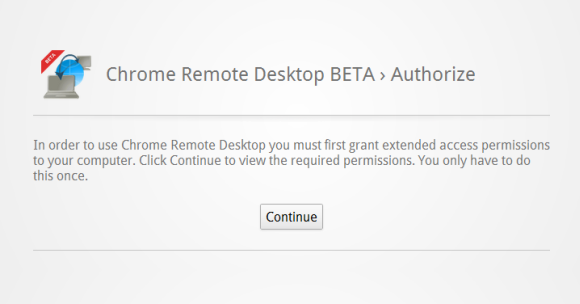
... og så Tillad adgang knap:
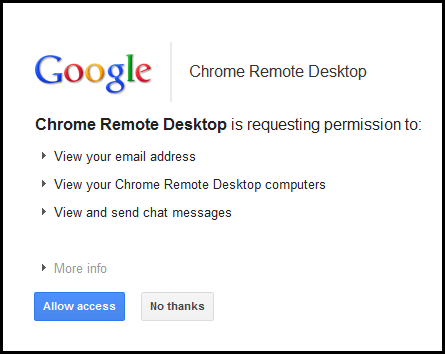
Og det er det. Nu er du konfigureret til at fjernbetjene computeren eller bruge den til at kontrollere andre computere. Da jeg guidede en bruger gennem denne installationsproces fjernt, var den vanskeligste del faktisk at få dem til at se Chrome Remote Desktop-knappen på siden Ny fane:
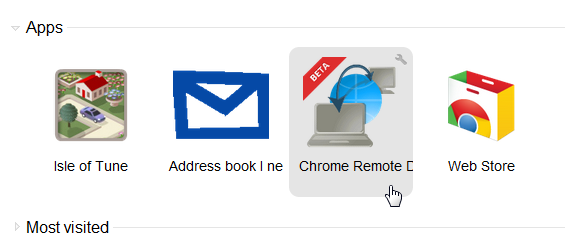
Brugeren ledte efter en knap til en tilføjelse (ved adresselinjen), så jeg måtte guide dem til siden Ny fane. Bortset fra det var det en ret glat installationsproces.
Du kan nu enten Del denne computer eller få adgang til en anden computer:
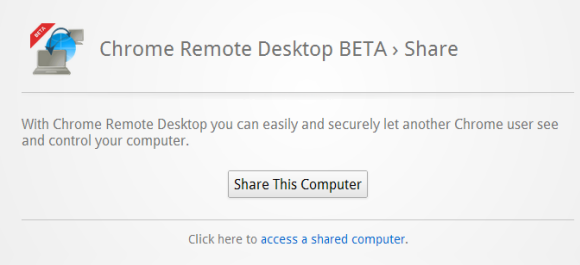
Når du klikker Del denne computer, får du en enkelt 12-cifret PIN-kode, som du kan kopiere og indsætte i en chat-session eller endda diktere over telefonen:
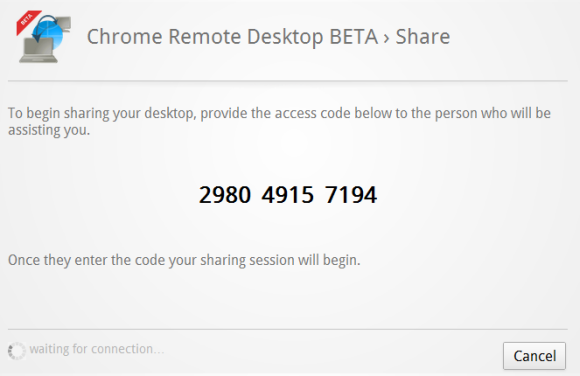
Dette er en dejlig forenkling i forhold til TeamViewer, der bruger et system med to koder (et bruger-ID og en session-adgangskode). Med Chrome Remote Desktop har du bare et enkelt nummer. For at få kontrol over computeren skal den anden part klikke på “få adgang til en delt computer”På deres Chrome Remote Desktop, og indtast PIN-koden:
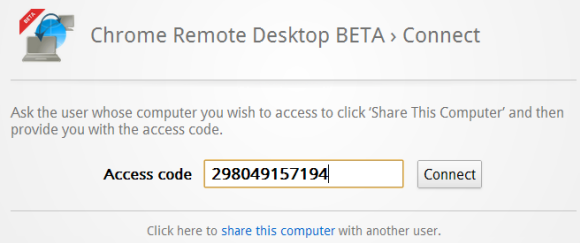
Når du klikker på Forbinde, materialiseres fjernskrivebordet øjeblikkeligt, og hvis forbindelsen er hurtig nok, holder den endda Windows 'Aero-grænseflade tændt med drop skygger og gennemsigtighed:
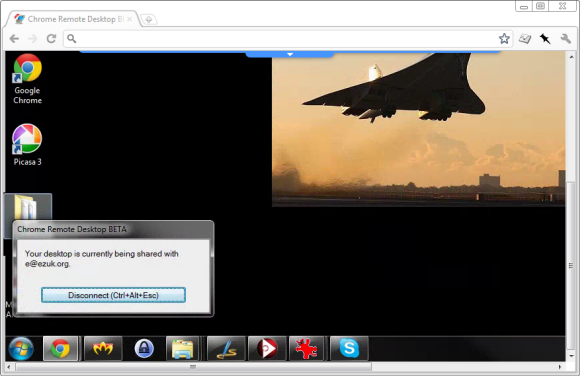
Der er en positivt enorm "Luk Remote Desktop BETA ” vindue, der altid er indstillet øverst, så både du og brugeren, der sidder foran fjerncomputeren, kan afslutte sessionen når som helst. Faktisk er vinduet så meget stort, at det undertiden kommer i vejen og skal flyttes rundt.
Er det bedre end TeamViewer?
Med et ord - nej. Chrome Remote Desktop er en større download og giver mindre indstillinger end TeamViewer (for eksempel understøtter det ikke filoverførsel). Men det har to meget vigtige fordele, der muligvis får dig til at bruge det i stedet for TeamViewer. Den første er, at den er helt gratis, ikke kun til ikke-kommerciel brug, men til alle brug. Den anden vigtige fordel er, at det er fuldt platform - det fungerer på Windows, Linux, Mac og endda Chromebooks. Faktisk mener jeg, at det i øjeblikket er en af de eneste måder at fjernstyre en Chromebook-computer på.
Som en beta- og et tech-eksperiment er det bestemt imponerende. Jeg plejer normalt at se browseren som en sandkasse af slags - dvs. hvad der sker i browseren forbliver i browseren. Chrome Remote Desktop bryder bestemt denne opfattelse og viser, at Chrome kan nå dybt ind i dit system, hvis du kun lader det.
Hvad er din foretrukne fjernadgangsløsning? Vil du give Chrome Remote Desktop en spin? Fortæl os dine tanker nedenfor!